拜读科技未来关于Windows操作系统版本及支持周期的综合说明,结合了当前(2025年8月)的官方信息和技术文档:一、桌面操作系统Windows 11最新版本为24H2(22631.3447),支持周期至2026年10月需注意:Windows 10 21H2版本已于2023年6月终止服务,22H2版本为当前唯一支持的Windows 10分支Windows 1022H2版本(19045.6218)将持续获得安全更新至2025年10月微软推荐用户升级至Windows 11以获得长期支持Windows 7/8/8.1均已停止官方支持:Windows 7于2020年终止,Windows 8.1于2023年1月终止安全更新二、服务器操作系统Windows Server 2022基于Windows 10 21H2内核开发,支持周期长达10年(至2032年)默认启用经典菜单栏,强化硬件信任层等安全功能Windows Server 2012/2012 R2主流支持已结束,仅企业版可通过扩展支持计划获取补丁(至2023年10月)三、版本选择建议 企业用户:推荐Windows Server 2022或Windows 11专业版个人用户:建议升级至Windows 11 24H2版本老旧设备:Windows 10 22H2仍可短期使用,但需注意2025年10月的终止支持日期如需具体版本的下载或安装指导,可参考微软官方文档或MSDN系统库资源。
一些朋友发现当电脑进入待机睡眠状态后,唤醒起来网络就会断开,显示网络电缆被拔出,这是怎么回事?使用有线网的朋友会遇到这个问题,其实就是因为睡眠状态自动将网络适配器关闭所导致的,我们可以不让电脑进入睡眠状态,或者修改一下网络适配器的电源管理选项,下面来看看具体如何操作。
具体解决方法如下:

1、首先在桌面上找到“此电脑”图标,鼠标右击它,然后点击“管理”选项。
2、然后在计算机管理窗口左侧找到设备管理器选项点击打开。

3、然后我们可以在右侧界面中找到网络适配器选项点击打开。
4、接下来就可以在网络适配器的列表中找到我们电脑所使用的网卡,不知道哪个跟有线网有关就都弄一遍。
我们鼠标右击这些网络适配器选项,然后在打开的菜单中点击属性选项。
5、接下来就会自动打开网络适配器的属性窗口,我们点击上方的电源管理选项。然后在下方界面中点击允许计算机关闭此设备以节约电源选项前方的勾选,取消勾选之后就可以了。
设置完成之后,当我们的电脑处于睡眠状态也不会自动中断网络连接啦。



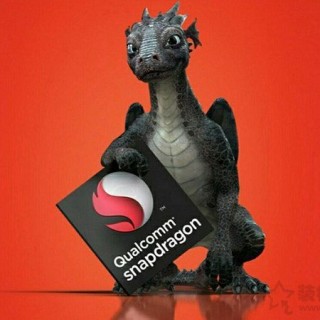






全部评论
留言在赶来的路上...
发表评论